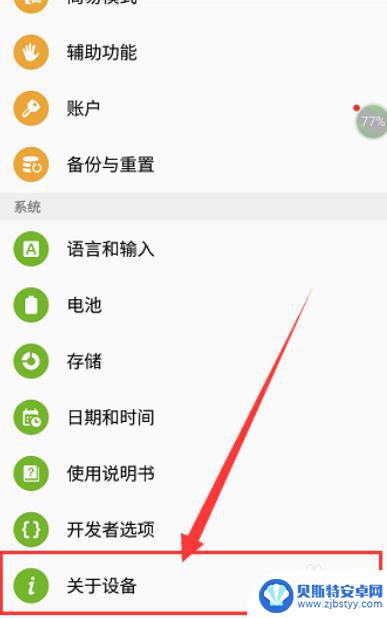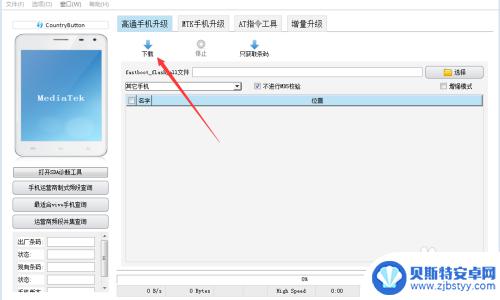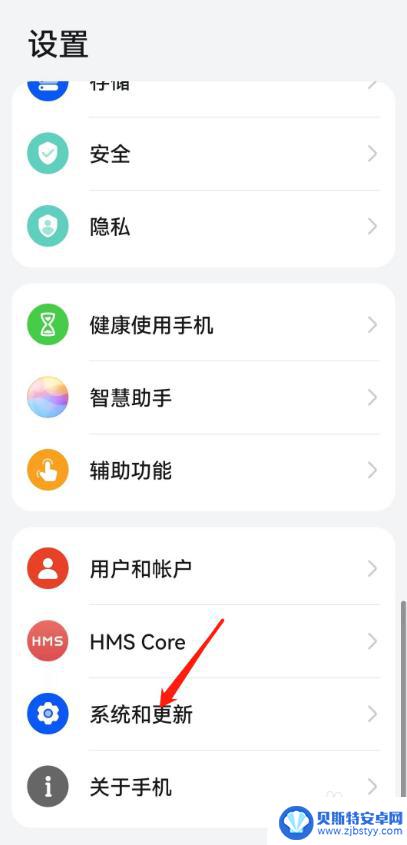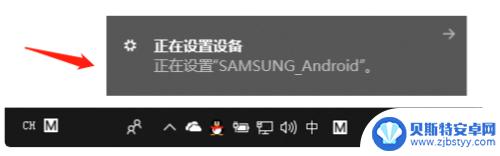oppo打开usb调试 oppo手机USB调试模式怎么打开
现随着移动设备的普及,我们的手机已经成为了我们生活中必不可少的工具之一,在使用手机的过程中,有时我们需要连接电脑进行数据传输或调试。而OPPO手机作为市场上备受欢迎的品牌之一,也提供了便捷的USB调试功能,让我们能够更加灵活地管理手机。OPPO手机的USB调试模式又该如何打开呢?接下来我们将一起探索一下这个问题。
oppo手机USB调试模式怎么打开
操作方法:
1.首先我们打开我们手机主菜单,然后点击【设置】功能;如图所示:
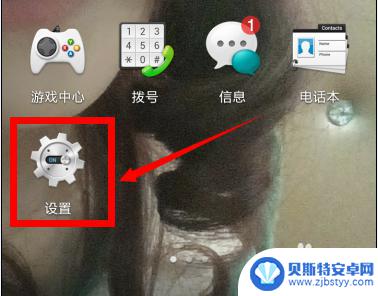
2.然后我们在设置中的【常规】中往下拉,找到最下面的【关于手机】,如图所示:
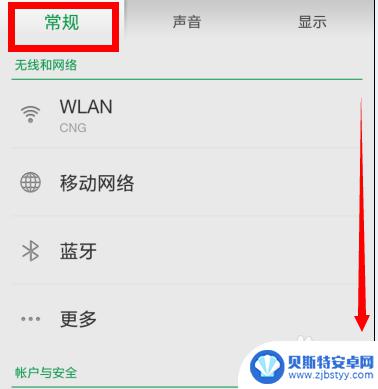
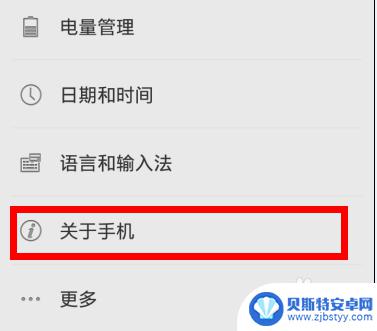
3.我们点击关于手机之后进入了手机版本介绍页面,我们点击【更多】,如图所示:
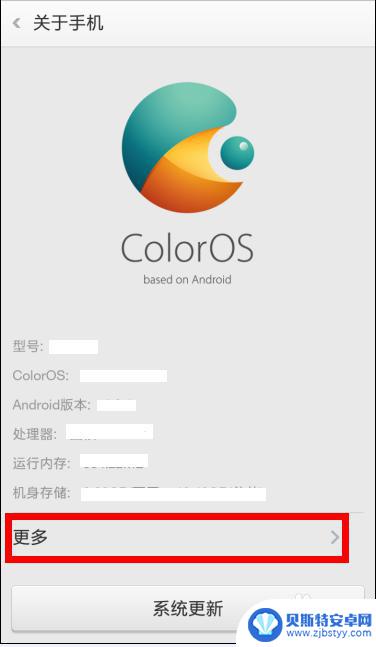
4.我们可以看到【版本号】,连续点击5次版本号。然后出现:您已经处于开发者模式这句话之后点击返回;
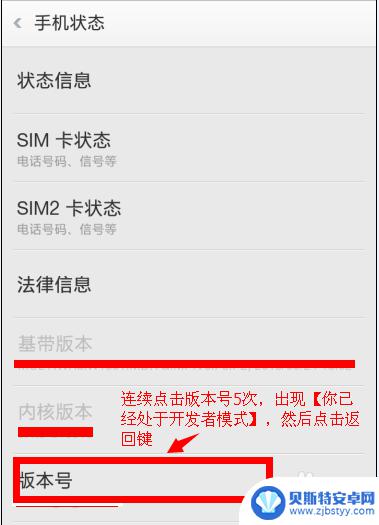
5.我们返回常规页面,点击最下方的【更多】。我们就可以看到【开发者工具】了,如图所示:
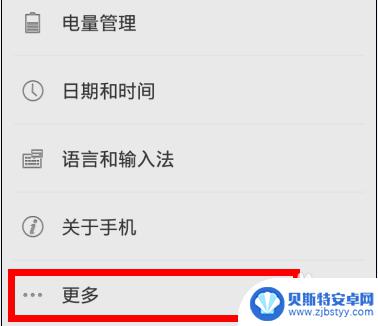
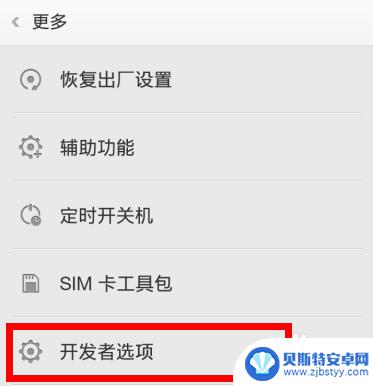
6.我们点击【开发者工具】,可以看到【USB调试】。点击开启它,然后点击【确定】,我们就开启了USB调试模式了。
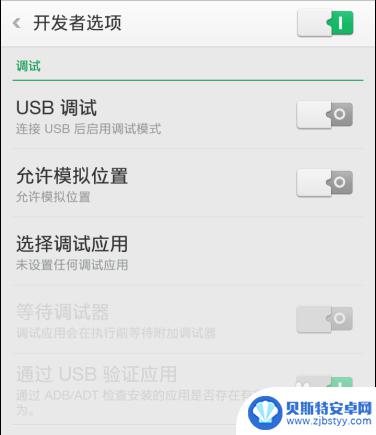
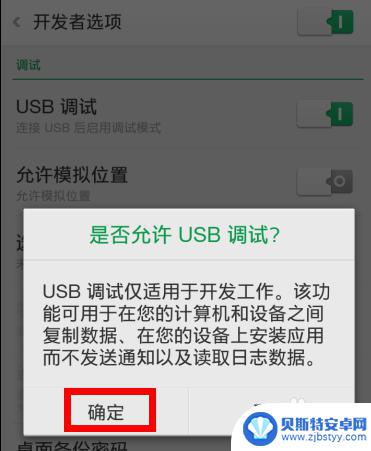
以上是关于如何打开oppo手机的USB调试功能的全部内容,如果你遇到相同的问题,可以参考本文中介绍的步骤来解决,希望这对你有所帮助。
相关教程
-
手机usb调试怎么弄 USB调试模式如何打开
随着智能手机的普及和功能的不断增加,USB调试模式成为许多手机用户常常需要使用的一项功能,什么是USB调试模式呢?USB调试模式又该如何打开呢?USB调试模式可以让我们在连接手...
-
苹果手机打开usb调试 iPhone USB调试设置在哪里
在使用苹果手机时,有时候我们需要打开USB调试功能来连接手机到电脑进行数据传输或调试操作,很多人并不清楚在iPhone上该如何进行USB调试设置。究竟USB调试设置在哪里?如何...
-
怎么解锁联机模式手机 没开USB调试怎么解锁VIVOX20A
想要解锁联机模式手机却没有开启USB调试的情况下,VIVOX20A手机提供了一种简单的解决方案,通常情况下,我们需要通过开启USB调试来解锁手机,但如果我们忘记或者没有开启此选...
-
手机开启不了usb调试,如何连接电脑 电脑端如何强制打开手机USB调试
手机无法开启USB调试是很常见的问题,而没有开启USB调试的情况下,手机也无法与电脑连接,如果你的手机无法开启USB调试,可以尝试通过其他方式连接手机与电脑。在电脑端你可以尝试...
-
怎么关闭手机usb调试模式 手机USB调试模式怎么关闭
手机的USB调试模式是一种用于连接手机和电脑进行数据传输和调试的模式,但有时候我们可能需要关闭这个模式,比如在手机连接到电脑后无法正常识别或出现其他问题时。要关闭手机的USB调...
-
手机代码怎么开启电脑 电脑端强制打开手机usb调试方法
手机代码怎么开启电脑?电脑端如何强制打开手机的USB调试功能?这是许多用户经常遇到的问题,在日常使用电脑连接手机时,有时候需要开启USB调试功能,以便进行数据传输或者其他操作。...
-
手机能否充值etc 手机ETC充值方法
手机已经成为人们日常生活中不可或缺的一部分,随着手机功能的不断升级,手机ETC充值也成为了人们关注的焦点之一。通过手机能否充值ETC,方便快捷地为车辆进行ETC充值已经成为了许...
-
手机编辑完保存的文件在哪能找到呢 手机里怎么找到文档
手机编辑完保存的文件通常会存储在手机的文件管理器中,用户可以通过文件管理器或者各种应用程序的文档或文件选项来查找,在手机上找到文档的方法取决于用户的手机型号和操作系统版本,一般...
-
手机如何查看es文件 手机ES文件浏览器访问电脑共享文件教程
在现代社会手机已经成为人们生活中不可或缺的重要工具之一,而如何在手机上查看ES文件,使用ES文件浏览器访问电脑共享文件,则是许多人经常面临的问题。通过本教程,我们将为大家详细介...
-
手机如何使用表格查找姓名 手机如何快速查找Excel表格中的信息
在日常生活和工作中,我们经常需要查找表格中的特定信息,而手机作为我们随身携带的工具,也可以帮助我们实现这一目的,通过使用手机上的表格应用程序,我们可以快速、方便地查找需要的信息...